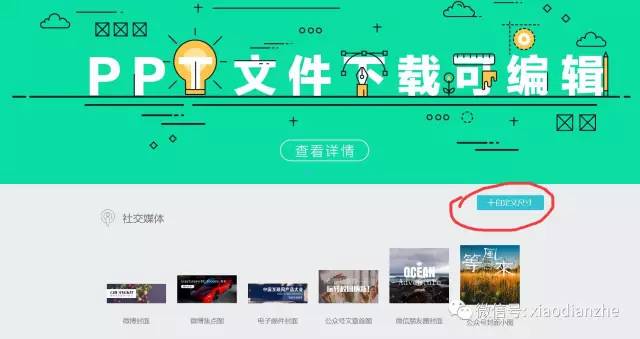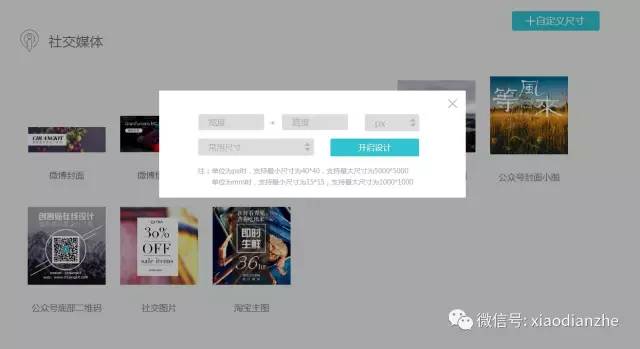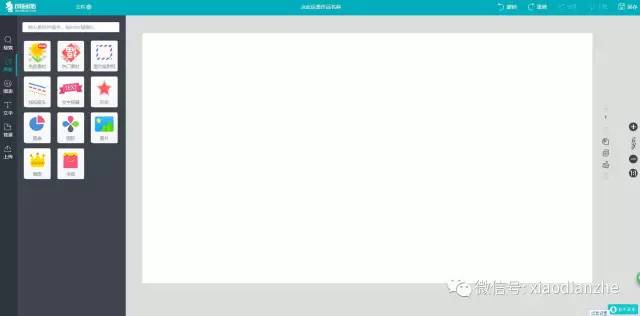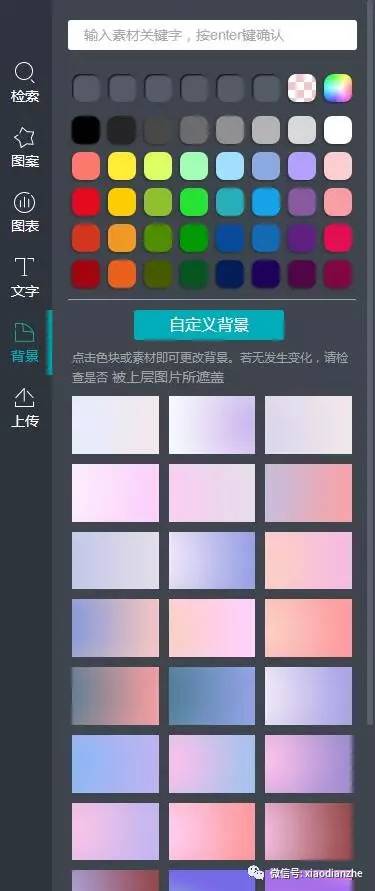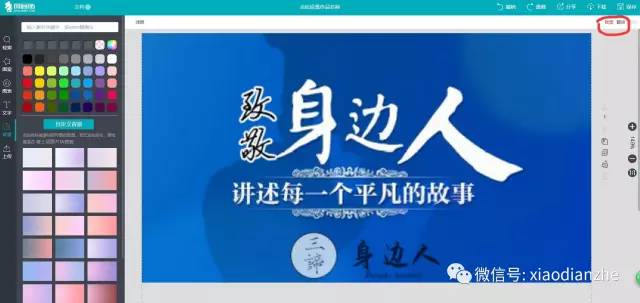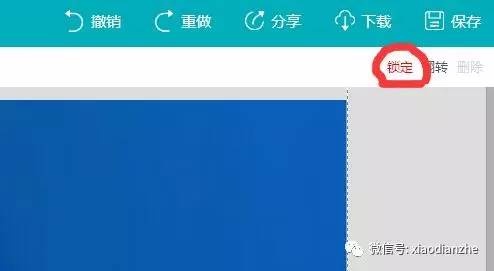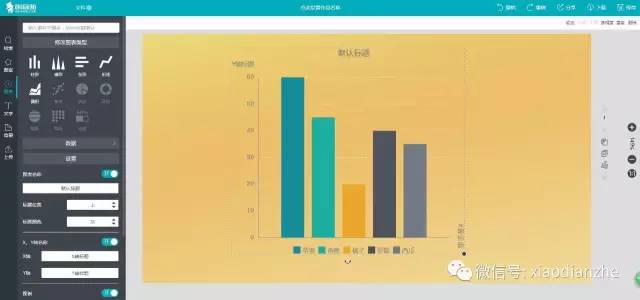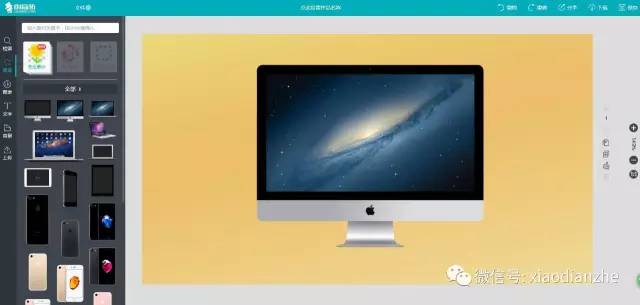上面就是传说中的设计神器:photoshop,江湖人称:PS
自如江湖以来,M君凭此神器笑傲“网页”、“广告”两界,斩获颇丰。
经十多年的修炼,M君修得【快捷键】10层功力,【修图】8层功力,【P图】8层功力。什么Ctrl+U、Ctrl+L、Ctrl+T、Ctrl+E啊这些初级技能,以及Ctrl+Alt+Shift+S这样的“大招”也是手到擒来。图层、通道、蒙版、滤镜、记录、动作更是杀(qing)人(song)于无(na)形(xia)。
不过,随着微信时代的到来,M君不小心入坑,成为一名运营小白。
于是发现这个神器的效率和功能越来越不能满足当下快节奏的运营需求。
每每打开,就会陷入一种要做大设计的错觉,多年积累下来的经验反而成了累赘,实有牛刀杀鸡使蛮力的感觉。
在以前,会PS那是多么神气的事情,手指在键盘上飞速跳跃,让人眼花缭乱,每每此时,赞叹声无数(其实他们就是想让你帮着做点东西)。
但是,更多的人却被这个复杂的武功拒之门外,望之叹气,无奈放弃。
而今天,在线软件横行天下,美图类软件星火崛起,各种简单、傻瓜、快速的操作瞬间让“大师”感叹“廉颇老矣”!
今天推荐的就是刚刚发现的设计新秀——“创客贴”
记住网址:https://www.chuangkit.com
上图是“创客贴”的官网首页
简单注册一番,就可以看到【开启设计】的按钮,诸厕友也可以线观看视频,先行熟悉一下。
点开启设计后,进入设计引导页面。
页面提供了运营常用的公众号首图、微博焦点图、微博封面图、朋友圈封面图、公众号底部二维码、社交图、淘宝主图等模板。
当然,没有符合既定的尺寸,可以点击自定义尺寸,根据需求自行输入。当然,也可以选择一些常用的尺寸,比如A4、A5等。
PS:这里解释一下,PX是像素单位,一般电子设备上都会用到,比如说:900*500,这个单位,就是PX(像素)。如果是印刷类设计,可以选择mm做单位,多大尺寸,自行换算即可。
选好尺寸后,点击【开启设计】就可以进入设计界面。
创客贴提供了很多实用工具以及大量的模板素材,这也是PS所不能比的。
最左侧就是功能栏,一般的设计可以先从背景开始。
如果自带背景不能满足需求,就自己上传,点【自定义背景】即可。
PS:背景上传成功后,会直接显示在画布上,这个时候,背景是被锁定的,不能移动,如果背景需要移动,点右上角【锁定】,变为黑色后,背景就可以移动了。
背景其实也是一张图片,网站提供了对图片的简单处理功能。
点击左上角【滤镜】,开启
大部分的功能都是所见即所得,左右拖动即可看到效果。
动一动,换个姿势再看
背景完成后,就可以考虑上面的元素,比如文字。
依然是丰富的模板供选择,而且可以随意的放大缩小,很是方便。
PS:有一些文字可以在形状中双击输入自己的文字。有一些则需要在左上角点击【拆分组合】来进行微调(记者选中当前图形才可以看到)。
文字工具提供了【字体】【字号】【字间距】【行距】【对齐】【颜色】【斜体】【下划线】【粗体】等功能,诸厕友可分别试用。
PS:文字的透明度,在上图的最右侧,看仔细了。
再来看看图标功能,M君觉得这才是大福利,PS里可没有这样的便利,以前可都是在Office里面完成。
看看,看看,真是详尽,这里就不多絮叨了,慢慢体验吧。
最后一个功能,就是【图案】功能
非常方便的检索功能,帮你快速找到想找的图。
当然,您也可以自己上传需要的图片。
PS:模板功能似乎需要在创建的时候,点击现成的模板,左侧功能栏里才会出现。
好了,功能就介绍到这里。
M君的感受是,用了这样的工具,可能不想以前那样的随意了,但是确实快捷了不少,毕竟作为运营人,做图只是其中一小块,更多的还是好内容。有此工具在手,在不用研究PS了,妥妥拽拽,美图搞定。
最后,奉上一个成品图,供厕友们欣赏。
好了,看到这里,就可以起身了!